Сохранение веб-страницы в формате HTML на компьютере может быть полезным во многих случаях. Если вы хотите сохранить свою любимую статью или блог-пост, чтобы иметь к ней доступ в офлайн-режиме, сохранение веб-страницы в HTML является идеальным решением. Кроме того, сохранение веб-страницы в HTML позволяет вам сохранить ее с полным оформлением, включая изображения, стили и другие элементы.
В этой подробной инструкции мы расскажем вам, как сохранить веб-страницу в HTML на компьютере. Независимо от вашего уровня компьютерной грамотности, эти простые шаги помогут вам сохранить любую веб-страницу в виде HTML-файла, который вы сможете открыть в любом браузере или редакторе HTML.
Шаг 1: Откройте веб-страницу, которую вы хотите сохранить в HTML. Убедитесь, что вы находитесь на нужной странице и что все элементы, такие как изображения и стили, полностью загрузились. Иначе, остальные шаги могут не работать правильно.
Шаг 2: Нажмите правой кнопкой мыши в любом месте на веб-странице. В выпадающем меню выберите опцию "Сохранить страницу как" или "Сохранить как".
Шаг 3: Появится диалоговое окно "Сохранить как". В этом окне вы должны выбрать место, куда хотите сохранить HTML-файл и указать его имя. Убедитесь, что расширение файла ".html" добавлено к имени файла.
Шаг 4: В поле "Тип файла" выберите опцию "Веб-страница, полное" или "HTML, полное" (название может различаться в зависимости от вашего браузера). Это гарантирует, что все элементы веб-страницы будут сохранены.
Шаг 5: Нажмите кнопку "Сохранить" и дождитесь завершения процесса сохранения. Веб-страница будет сохранена в формате HTML на вашем компьютере.
Теперь вы знаете, как сохранить веб-страницу в HTML на компьютере. Этот простой процесс позволяет вам сохранить вашу любимую информацию с полным оформлением и иметь к ней доступ в любой момент в офлайн-режиме.
Примечание: Копирование или сохранение веб-страницы может быть ограничено авторскими правами. Убедитесь, что вы имеете право сохранять и использовать веб-страницу в соответствии с законодательством о защите авторских прав.
Сохранение веб-страницы на компьютере: пошаговая инструкция
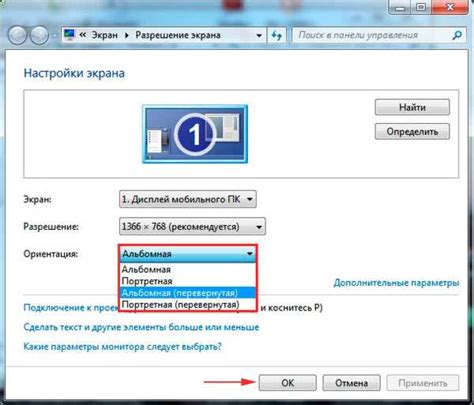
Понадобилось сохранить веб-страницу на своем компьютере? Не беда! В данной инструкции я подробно объясню, как сохранить веб-страницу в HTML-формате на вашем устройстве.
- Откройте веб-страницу, которую хотите сохранить.
- Нажмите правой кнопкой мыши на любом месте страницы.
- В появившемся контекстном меню выберите опцию "Сохранить как" или "Сохранить страницу как".
- В диалоговом окне сохранения выберите папку на вашем компьютере, где хотите сохранить страницу.
- В поле "Имя файла" введите желаемое имя для сохраняемой страницы. Убедитесь, что расширение файла - .html.
- Выберите "HTML" в раскрывающемся списке "Тип файла" или "Формат файла".
- Нажмите на кнопку "Сохранить" или "ОК", чтобы начать сохранение.
Поздравляю, вы успешно сохранили веб-страницу в HTML-формате на вашем компьютере! Теперь вы можете открыть эту страницу в любом браузере и просматривать ее в офлайн-режиме.
Начало работы

| Шаг 1: | Откройте веб-браузер и перейдите на веб-страницу, которую вы хотите сохранить. |
| Шаг 2: | Нажмите правой кнопкой мыши на странице и выберите опцию "Сохранить как" или подобную. |
| Шаг 3: | Выберите место на компьютере, где вы хотите сохранить файл, и введите имя файла с расширением .html. |
| Шаг 4: | Выберите формат "HTML" в выпадающем меню типов файлов. |
| Шаг 5: | Нажмите кнопку "Сохранить" и дождитесь завершения процесса сохранения. |
Поздравляем! Теперь у вас есть сохраненная веб-страница в HTML-формате на вашем компьютере. Вы можете открыть файл в любом веб-браузере и просматривать его без подключения к Интернету.
Выбор папки сохранения
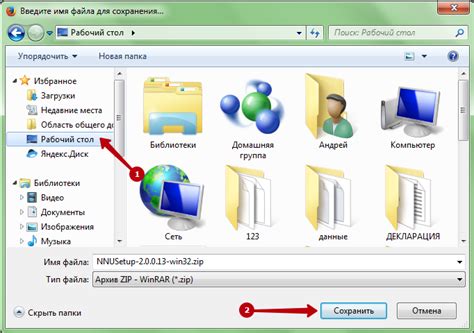
При сохранении веб-страницы в HTML на компьютере, важно выбрать подходящую папку для сохранения файлов. Это позволит сориентироваться в сохраненных материалах и облегчит последующий доступ к ним.
Для выбора папки сохранения можно воспользоваться стандартным диалоговым окном "Выбрать папку". При этом откроется окно с навигацией по файловой системе компьютера, где пользователь сможет выбрать нужную папку.
Чтобы открыть диалоговое окно "Выбрать папку", необходимо найти опцию "Сохранить" или "Сохранить как" в браузере. После выбора этой опции, сохраняющейся в папку по умолчанию, появится возможность выбрать нужную папку.
При выборе папки рекомендуется создать новую папку, чтобы группировать сохраненные веб-страницы по тематике или проекту. Это позволит сохранять порядок и быстро находить нужный материал в будущем.
Также можно выбрать существующую папку, если она уже создана и подходит по своим характеристикам для хранения сохраняемых веб-страниц. Удобно использовать папки с названиями, отображающими содержимое или приблизительное время сохранения.
Помните, что правильный выбор папки сохранения поможет в организации и облегчит поиск нужной информации в сохраненных веб-страницах. Поэтому, не забудьте уделить этому внимание при сохранении веб-страницы в HTML на компьютере.
Сохранение страницы
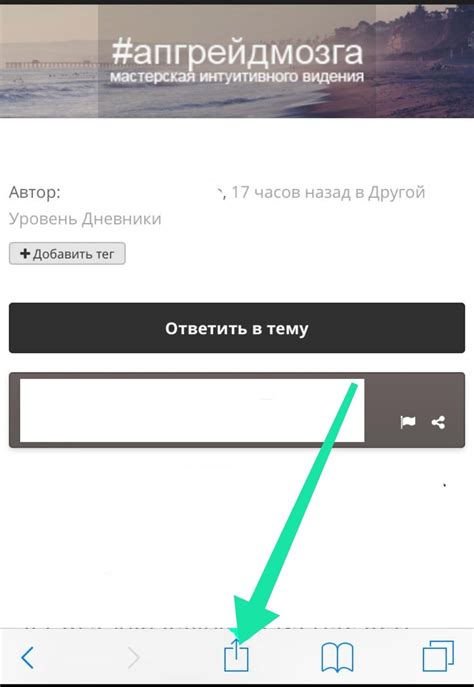
- Откройте веб-страницу, которую вы хотите сохранить.
- Нажмите правой кнопкой мыши на пустой части страницы.
- В появившемся контекстном меню выберите опцию "Сохранить страницу как".
- В диалоговом окне выберите место, на котором вы хотите сохранить файл, и укажите имя файла.
- Выберите "HTML" в качестве формата файла.
- Нажмите "Сохранить", чтобы начать процесс сохранения страницы.
После завершения сохранения страницы, вы сможете открыть файл с помощью любого веб-браузера, чтобы просмотреть сохраненное содержимое. Сохранение веб-страницы в HTML-формате позволяет вам сохранить все тексты, изображения и ссылки, которые были на странице в момент сохранения.
Проверка сохраненной страницы
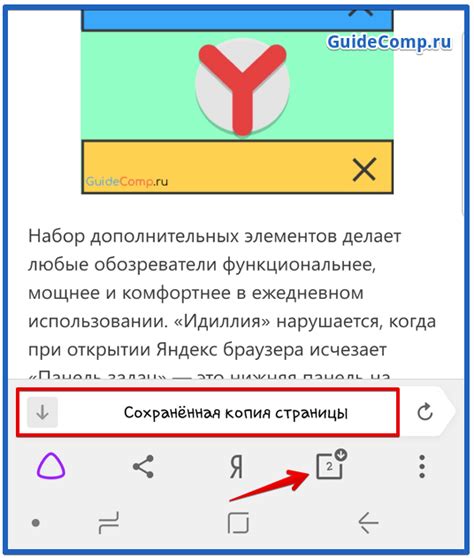
Когда вы сохраните веб-страницу в HTML на своем компьютере, вы можете проверить, как она выглядит в оффлайн-режиме. Для этого следуйте инструкциям ниже:
1. Откройте сохраненный файл в браузере:
Для этого щелкните правой кнопкой мыши на файле и выберите "Открыть с помощью" или просто перетащите файл в окно вашего браузера. Страница должна открыться и вы сможете увидеть ее содержимое.
2. Проверьте работу ссылок:
Убедитесь, что все ссылки на странице работают корректно, то есть ведут на правильные веб-адреса. Щелкните на ссылки и проверьте, перенаправляют ли они вас на целевые веб-страницы.
3. Протестируйте отображение изображений:
Проверьте, отображаются ли все изображения на странице. Убедитесь, что пути к изображениям указаны правильно и они доступны на вашем компьютере. Если какие-то изображения отсутствуют, вам может потребоваться скопировать их вместе с сохраненной веб-страницей.
4. Проверьте форматирование и структуру:
Обратите внимание на форматирование (стили, шрифты, цвета) и разметку страницы. Убедитесь, что они соответствуют оригинальной веб-странице. Также проверьте, что структура страницы сохранена и все элементы располагаются на своих местах.
При проверке сохраненной страницы учтите, что некоторые элементы могут отображаться некорректно или не работать, если они зависят от подключенных сторонних файлов (CSS, JavaScript) или требуют интернет-соединения.
Завершение работы

Поздравляем, вы успешно сохранили веб-страницу в HTML-формате на своем компьютере! Теперь у вас есть возможность просматривать и редактировать сохраненную страницу в любое время. Однако не забывайте, что сохраненная страница может быть неактуальной, так как веб-сайты постоянно обновляются.
Если вы хотите получать самую свежую информацию, рекомендуется обновлять сохраненную страницу периодически. Для этого просто повторите шаги, описанные в предыдущих разделах, чтобы сохранить обновленную версию веб-страницы.
Также обратите внимание, что сохранение веб-страниц может быть запрещено на некоторых сайтах из соображений авторских прав. Перед сохранением убедитесь, что вы не нарушаете законы или правила, установленные владельцами веб-сайтов.
Очень важно также сохранять сохраненные страницы в безопасном месте на вашем компьютере. Рекомендуется создать отдельную папку для сохраненных веб-страниц и регулярно создавать резервные копии важных страниц.
Мы надеемся, что наша подробная инструкция была полезной для вас. Теперь вы можете сохранять веб-страницы в HTML-формате на своем компьютере и использовать их по своему усмотрению. Удачи вам в использовании сохраненных страниц!